- 10/27/2016
- 2 minutes to read
-
-
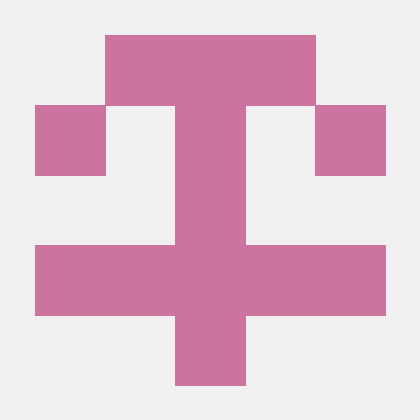 s
s -
 M
M -
 M
M -
 C
C -
 M
M -
+3
-
Applies to: ![]() SQL Server 2016 (13.,x) und höher
SQL Server 2016 (13.,x) und höher ![]() Azure SQL-Datenbank
Azure SQL-Datenbank ![]() Azure SQL Managed Instance
Azure SQL Managed Instance ![]() Azure Synapse Analytics
Azure Synapse Analytics ![]() Parallel Data Warehouse
Parallel Data Warehouse
– Dieser Artikel beschreibt das hinzufügen neuer Spalten zu einer Tabelle in SQL Server mithilfe von SQL Server Management Studio oder Transact-SQL.
Bevor Sie beginnen
Einschränkungen und Einschränkungen
Mithilfe der Anweisung ALTER TABLE zum Hinzufügen von Spalten zu einer Tabelle werden diese Spalten automatisch am Ende der Tabelle hinzugefügt., Wenn Sie die Spalten in einer bestimmten Reihenfolge in der Tabelle haben möchten, verwenden Sie SQL Server Management Studio. Beachten Sie jedoch, dass dies keine bewährte Methode für das Datenbankdesign ist. Es empfiehlt sich, die Reihenfolge anzugeben, in der die Spalten auf Anwendungs-und Abfrageebene zurückgegeben werden. Sie sollten sich nicht auf die Verwendung von SELECT * verlassen, um alle Spalten in einer erwarteten Reihenfolge basierend auf der Reihenfolge zurückzugeben, in der sie in der Tabelle definiert sind. Geben Sie die Spalten in Ihren Abfragen und Anwendungen immer nach Namen in der Reihenfolge an, in der sie angezeigt werden sollen.,
Sicherheit
Berechtigungen
Erfordert ALTER Berechtigung auf der Tabelle.
Mit SQL Server Management Studio
Um Spalten mit Table Designer in eine Tabelle einzufügen
-
Klicken Sie im Object Explorer mit der rechten Maustaste auf die Tabelle, der Sie Spalten hinzufügen möchten, und wählen Sie Design.
-
Klicken Sie in die erste leere Zelle in der Spalte Spaltenname.
-
Geben Sie den Spaltennamen in die Zelle ein. Der Spaltenname ist ein erforderlicher Wert.
-
Drücken Sie die Tabulatortaste, um zur Zelle Datentyp zu wechseln und einen Datentyp aus der Dropdown-Liste auszuwählen.,
Dies ist ein erforderlicher Wert und wird dem Standardwert zugewiesen, wenn Sie keinen auswählen.
Hinweis
Sie können den Standardwert im Dialogfeld Optionen unter Datenbankwerkzeuge ändern.
-
Definieren Sie weiterhin alle anderen Spalteneigenschaften auf der Registerkarte Spalteneigenschaften.
Hinweis
Die Standardwerte für Ihre Spalteneigenschaften werden hinzugefügt, wenn Sie eine neue Spalte erstellen, Sie können sie jedoch auf der Registerkarte Spalteneigenschaften ändern.
-
Wenn Sie mit dem Hinzufügen von Spalten fertig sind, wählen Sie im Menü Datei die Option Tabellenname speichern.,
Verwenden von Transact-SQL
Zum Einfügen von Spalten in eine Tabelle
Das folgende Beispiel fügt der Tabelle zwei Spalten hinzu dbo.doc_exa.
ALTER TABLE dbo.doc_exa ADD column_b VARCHAR(20) NULL, column_c INT NULL ;
Schreibe einen Kommentar